在CentOS操作系统中,KVM(Kernelbased Virtual Machine)是一种流行的虚拟化技术,它允许用户在同一台物理机上运行多个虚拟机,桥接网络(Bridge Networking)是KVM中常见的网络配置方式之一,它使得虚拟机能够像物理机一样直接接入局域网,拥有独立的IP地址。
配置步骤
1、安装KVM及必要组件

确保系统已安装KVM、libvirt、qemukvm等必要组件,可以通过以下命令进行安装:
- yum install y @virtualization
2、创建网桥接口
使用brctl命令创建网桥接口,创建一个名为br0的网桥:
- brctl addbr br0
3、将物理网络接口绑定到网桥
假设物理网络接口为eth0,将其绑定到br0网桥:
- nmcli connection modify eth0 bridgeslave br0
或者使用brctl命令:
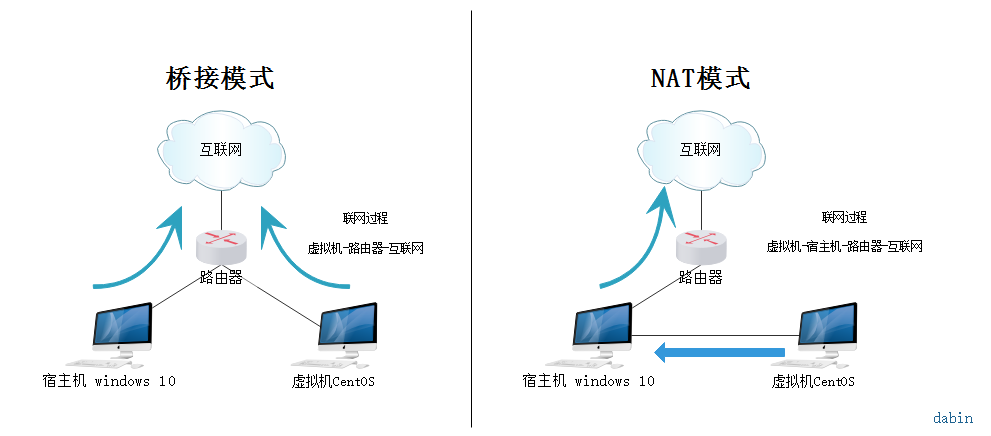
- brctl addif br0 eth0
4、配置网桥接口的IP地址
编辑网桥接口的配置文件(通常位于/etc/sysconfig/networkscripts/目录下),为其分配静态IP地址,创建或编辑ifcfgbr0文件:
- DEVICE=br0
- NAME=br0
- TYPE=Bridge
- BOOTPROTO=static
- IPADDR=192.168.1.100/24
- GATEWAY=192.168.1.1
- DNS1=8.8.8.8
- DNS2=8.8.4.4
- ONBOOT=yes
5、重启网络服务
重启网络服务以应用更改:
- systemctl restart network
验证配置
1、检查网桥状态
使用brctl show命令查看网桥状态,确认物理网络接口已成功绑定到网桥:
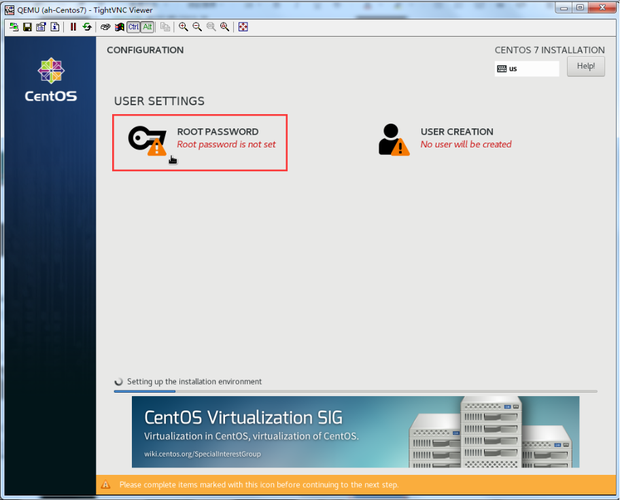
- brctl show
2、测试网络连接
从虚拟机内部测试网络连接,确保可以访问外部网络和局域网内的其他设备。
注意事项
确保物理网络接口未被其他网络服务占用。
修改网络配置前,建议备份相关配置文件。
在某些情况下,可能需要调整防火墙设置以允许虚拟机的网络流量通过。
| 步骤 | 命令/操作 | 描述 |
| 安装KVM | yum install y @virtualization | 安装KVM及必要组件 |
| 创建网桥 | brctl addbr br0 | 创建一个名为br0的网桥 |
| 绑定物理接口 | nmcli connection modify eth0 bridgeslave br0 或brctl addif br0 eth0 | 将物理网络接口eth0绑定到网桥br0 |
| 配置IP地址 | 编辑/etc/sysconfig/networkscripts/ifcfgbr0 | 为网桥分配静态IP地址 |
| 重启网络服务 | systemctl restart network | 重启网络服务以应用更改 |
| 验证配置 | brctl show | 检查网桥状态和物理接口绑定情况 |
常见问题解答
Q1: 如何更改CentOS KVM中的网络模式为桥接?
A1: 要更改CentOS KVM中的网络模式为桥接,您需要先创建一个网桥接口,然后将物理网络接口绑定到该网桥,并为网桥分配一个静态IP地址,具体步骤包括使用brctl addbr br0创建网桥,使用nmcli connection modify eth0 bridgeslave br0或brctl addif br0 eth0将物理接口绑定到网桥,最后编辑/etc/sysconfig/networkscripts/ifcfgbr0文件为网桥分配IP地址并重启网络服务。
Q2: CentOS KVM桥接网络配置后无法连接到外部网络怎么办?
A2: 如果CentOS KVM桥接网络配置后无法连接到外部网络,首先检查网桥状态和物理接口绑定情况,确保物理接口已成功绑定到网桥,检查网桥的IP地址配置是否正确,以及网关和DNS设置是否合理,如果问题依旧存在,可以尝试重启网络服务,并检查防火墙设置是否阻止了虚拟机的网络流量。











